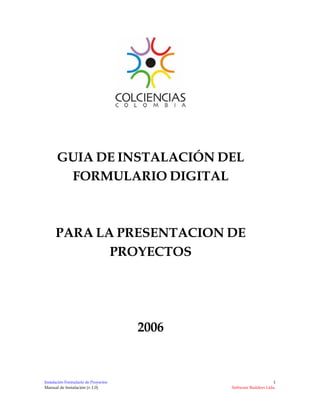
Instalar Formulario Digital
- 1. GUIA DE INSTALACIÓN DEL FORMULARIO DIGITAL PARA LA PRESENTACION DE PROYECTOS 2006 1 Instalación Formulario de Proyectos Manual de Instalación (v.1.0) Software Builders Ltda.
- 2. 1. Descargar el Software de Java El software requerido para el funcionamiento del Formulario Digital es el entorno en tiempo de ejecución Java (JRE) versión 1.4.2.06 ó 1.4.2_07 ó 1.4.2_08, el cual puede ser descargado del sitio web de Colciencias o de Sun Microsystem. NOTA: El Formulario Digital únicamente funciona con estas versiones de la máquina virtual. Existe una versión del software de Java para cada sistema operativo. Colciencias ha dispuesto las versiones tanto para Windows (jre_windows.exe), Linux (jre_linux.bin.gz) y Mac (jre_mac.dmg). Estos instaladores pueden ser descargados de Colciencias mediante la página del Formulario Digital Formulario Digital Se presentará el siguiente gráfico, dentro del cual están las instrucciones y enlaces donde se pueden descargar los elementos necesarios para poner en funcionamiento del Formulario Digital. 2 Instalación Formulario de Proyectos Manual de Instalación (v.1.0) Software Builders Ltda.
- 3. 2. Instalar el software de Java 2.1 Instalación en Windows Descargue el archivo jre_windows.exe. Para realizar la instalación debe tener permisos de Aministrador en su máquina. Una vez obtenido el software haga doble clic sobre el archivo y siga los pasos del asistente. 2.2 Instalación en Linux Descargue el archivo jre_linux.bin.gz. Para realizar la instalación debe tener permisos de root en su máquina Linux. Abra desde el entorno gráfico una consola de texto virtual y diríjase al directorio donde se encuentra el archivo descargado. Luego, desde la línea de comandos ejecute: # gzip –d jre_linux.bin.gz Esto descomprime el archivo. Ahora ejecute el instalador mediante la siguiente instrucción: # ./jre_linux.bin NOTA: El símbolo # se presenta en la pantalla solo cuando el usuario se ha autenticado como root. No debe ingresarse este carácter como parte de la orden en la línea de comandos. 2.3 Instalación en Mac Descargue el archivo jre_mac.dmg. Dé doble click sobre el archivo de imagen de disco que descargó. Esto lo montará y aparecerá como disco en el buscador. Abra el ícono y dé doble click sobre él. 2.4 Asistente de instalación Una vez haya seguido las instrucciones para iniciar la ejecución del asistente de instalación, siga los pasos del asistente: 3 Instalación Formulario de Proyectos Manual de Instalación (v.1.0) Software Builders Ltda.
- 4. A. Lea y acepte el acuerdo de licencia del software 4 Instalación Formulario de Proyectos Manual de Instalación (v.1.0) Software Builders Ltda.
- 5. B. Seleccione el tipo de instalación del software, se recomienda la típica. C. Espere unos minutos, mientras se instala el software. 5 Instalación Formulario de Proyectos Manual de Instalación (v.1.0) Software Builders Ltda.
- 6. D. Al finalizar la instalación se mostrara un mensaje informativo como lo muestra la grafica y se le solicitara que pulse el botón de finalizar para terminar. 6 Instalación Formulario de Proyectos Manual de Instalación (v.1.0) Software Builders Ltda.
- 7. 3. Instalación del Software del Formulario Una vez instalado el entorno de tiempo de ejecución Java requerido para el funcionamiento del formulario, descargue de la página web de Colciencias el Formulario Digital para la presentación de proyectos. El archivo que se descarga tiene el nombre de formulario.zip, este archivo debe descomprimirse antes de ejecutar el archivo de instalación install.jar. A. De doble click sobre el archivo install.jar. B. Seleccione el idioma con el cual va a realizar la instalación, por defecto está seleccionado español. Oprima el botón Ok para continuar. C. El programa de instalación ejecuta un asistente. La primera pantalla es la de bienvenida. Allí encontrará algunos datos básicos del programa de instalación. Oprima el botón Siguiente para continuar. 7 Instalación Formulario de Proyectos Manual de Instalación (v.1.0) Software Builders Ltda.
- 8. D. Paso seguido encontrara información del software que va a instalar. Oprima Siguiente para continuar. E. En esta nueva pantalla se presenta la información de los términos de la Licencia. Si está de acuerdo con los términos escoja el botón de radio que indica la aceptación de los mismos y luego presione el botón Siguiente para continuar. 8 Instalación Formulario de Proyectos Manual de Instalación (v.1.0) Software Builders Ltda.
- 9. F. Se solicita que introduzca la ruta donde se instalará el Formulario. Por defecto se sugiere una ruta de instalación. Oprima el botón Siguiente para continuar. G. Si el directorio no existe, se indicara que será creado. Oprima sobre Aceptar y luego sobre el botón Siguiente para continuar. 9 Instalación Formulario de Proyectos Manual de Instalación (v.1.0) Software Builders Ltda.
- 10. H. Seleccione los paquetes que desea instalar. Oprima Siguiente para continuar. I. Seleccione el grupo que va a crear el software. Si su equipo es compartido por varios usuarios que van acceder al formulario, seleccione “Crear acceso directo para Todos los usuarios”. Si no, deje seleccionado “Usuario actual” y oprima Siguiente para continuar 10 Instalación Formulario de Proyectos Manual de Instalación (v.1.0) Software Builders Ltda.
- 11. J. Espere unos minutos hasta que se complete la instalación. K. Al terminar se mostrará el resumen de la instalación. Oprima Hecho para finalizar. 11 Instalación Formulario de Proyectos Manual de Instalación (v.1.0) Software Builders Ltda.
- 12. Al finalizar la instalación la siguiente estructura de directorios es creada *: <Unidad>:Archivos de Programa Contiene los archivos del software del formulario formulario. * Para las versiones de Linux y Mac variará la ruta dependiendo del Sistema Operativo y la ruta seleccionada en el punto F. Windows Para las instalaciones de Windows, en el escritorio se encontrará un icono con el nombre de Formulario, el cual permitirá el ingreso a la aplicación: Linux / Mac / Windows Para ingresar al formulario desde la línea de comandos, ubiquese en el directorio donde instaló el formulario, y de el siguiente comando: Java –jar formulario.jar 12 Instalación Formulario de Proyectos Manual de Instalación (v.1.0) Software Builders Ltda.
- 13. Si la pantalla anterior no es mostrada al ejecutar el formulario, asegurese que tenga instalada la versión correcta del Runtime de Java. Para ello ejecute los siguientes comandos: Windows 95/98/Milenium: Start (Inicio) Execute (Ejecutar) Digite en el cuadro de Open (Abrir): COMMAND Hacer click en el botón <OK> ó <Aceptar> En la ventana que aparece (Ver siguiente Gráfico) dar: Java –version Debe aparacer la versión 1.4.2_06 ó 1.4.2_07 ó 1.4.2_08. Si aparece una versión inferior o posterior, siga los pasos del numeral 1 de este manual, para descargar e instalar la versión correspondiente. 13 Instalación Formulario de Proyectos Manual de Instalación (v.1.0) Software Builders Ltda.
- 14. Windows NT/XP/2000/2003: Start (Inicio) Execute (Ejecutar) Digite en el cuadro de Open (Abrir): CMD Hacer click en el botón <OK> ó <Aceptar> En la ventana que aparece (Ver siguiente Gráfico) dar: Java –version Debe aparacer la versión 1.4.2_06 ó 1.4.2_07 ó 1.4.2_08. Si aparece una versión inferior o posterior, siga los pasos del numeral 1 de este manual, para descargar e instalar la versión correspondiente. Linux /Mac Desde la línea de comandos dar el siguiente comando: # java –version Debe aparacer la versión 1.4.2_06 ó 1.4.2_07 ó 1.4.2_08. Si aparece una versión inferior o posterior, siga los pasos del numeral 1 de este manual, para descargar e instalar la versión correspondiente. 14 Instalación Formulario de Proyectos Manual de Instalación (v.1.0) Software Builders Ltda.